مک شما نمی تواند به صورت بومی فایل های WMA و WMV را از ویندوز پخش کند. از این رو، باید به گزینه های دیگری متوسل شوید.
در حالی که بسیاری از ما محتوای رسانهای را در قالبهای دوستانه به اشتراک میگذاریم که با چندین سیستم عامل به خوبی اجرا میشود، ممکن است گهگاه با آیتمی روبرو شوید که نتوانید آن را باز کنید. چنین برخوردهایی می تواند بسیار خسته کننده باشد.
اگر کاربر مک هستید، تلاش برای باز کردن فایل صوتی Windows Media Audio (WMA) یا Windows Media Video (WMV) با QuickTime یا پخشکننده ناسازگار دیگر، یک پیام خطا نشان میدهد.
اما شما هنوز نیازی به کنار گذاشتن آن فرمت های غیر دوستانه ندارید. وقتی نوبت به پخش فایل های WMA و WMV می رسد، چندین راه حل قوی دارید. بیایید در مورد برنامه های شخص ثالث، نرم افزار تبدیل و مجازی سازی بحث کنیم.
از یک برنامه شخص ثالث برای پخش فایل های Windows Media در مک استفاده کنید
نصب یک برنامه شخص ثالث که می تواند طیف گسترده ای از فرمت ها را مدیریت کند – از جمله انواع مبهم تر – می تواند شما را از ناامیدی زیادی نجات دهد. اگرچه گزینههای متعددی وجود دارد، VLC یکی از کاربردیترین پخشکنندههای رسانه در بازار است – و رایگان است.
اگر برنامه دیگری را ترجیح می دهید، می توانید به جای آن از آن استفاده کنید. با این حال، VLC به ندرت موفق نمی شود.
در اینجا نحوه پخش یک فایل WMA یا WMV در Mac با استفاده از یک برنامه شخص ثالث آورده شده است:
- یک پخش کننده رسانه سازگار مانند VideoLAN’s VLC را دانلود و نصب کنید.
- روی فایلی که میخواهید پخش شود کلیک کنید و Open With را انتخاب کنید.
- بازیکن مناسب را انتخاب کنید.
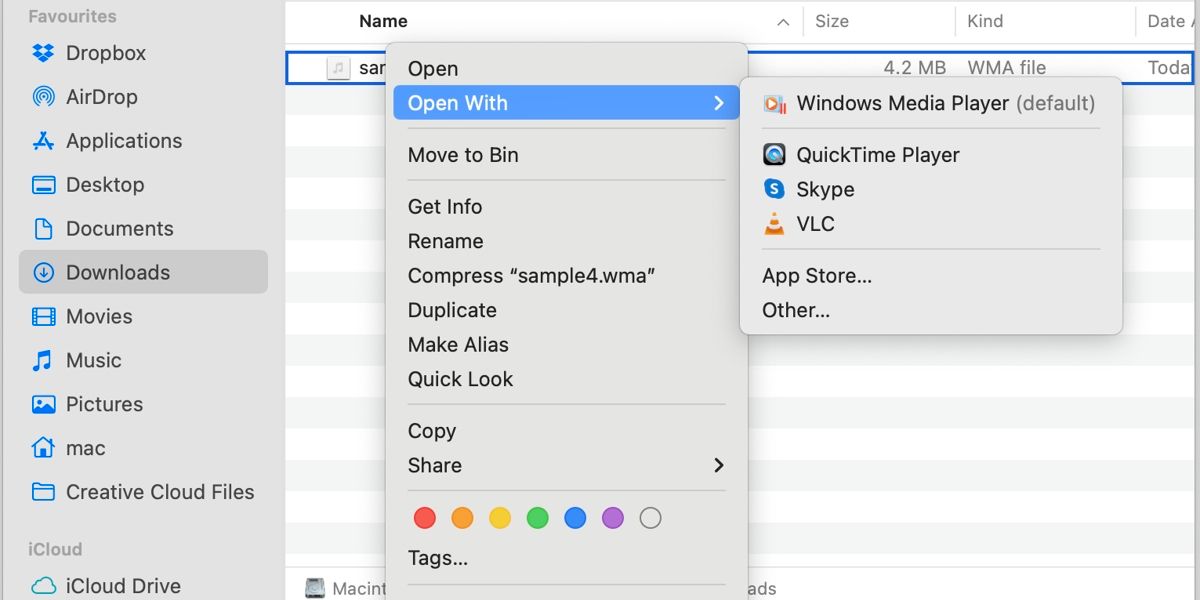
اگر پخش کننده مورد نظر شما در لیست اصلی نیست، می توانید روی Other کلیک کنید تا برنامه را در Mac خود پیدا کنید. برای تنظیم برنامه بهعنوان پیشفرض برای آن نوع فایل، میتوانید قبل از کلیک بر روی Open، کادر Always Open With را علامت بزنید.
فایل های Windows Media را به فرمت Mac-Friendly تبدیل کنید
اگر نمیخواهید نرمافزار اضافی روی مک خود نصب کنید، انتخاب مبدل آنلاین ممکن است راهحل بهتری باشد. یک جستجوی سریع چندین نامزد شایسته را نشان می دهد. اما، برای اختصار، یک گزینه واحد را پوشش خواهیم داد که می تواند هر دو فرمت را مدیریت کند: CloudConvert.
در اینجا نحوه تبدیل فایل های WMA و WMV به فرمت های سازگار با Mac آورده شده است:
- به وب سایت CloudConvert بروید.
- انواع فایل مناسب را انتخاب کنید. به عنوان مثال، WMA به MP3 یا WMV به MP4.
- روی Select File کلیک کنید و From my Computer را انتخاب کنید.
- فایل را پیدا کنید و روی Open کلیک کنید.
- روی Convert کلیک کنید.
- پس از اتمام فرآیند روی دانلود کلیک کنید تا فایل در مک شما ذخیره شود.
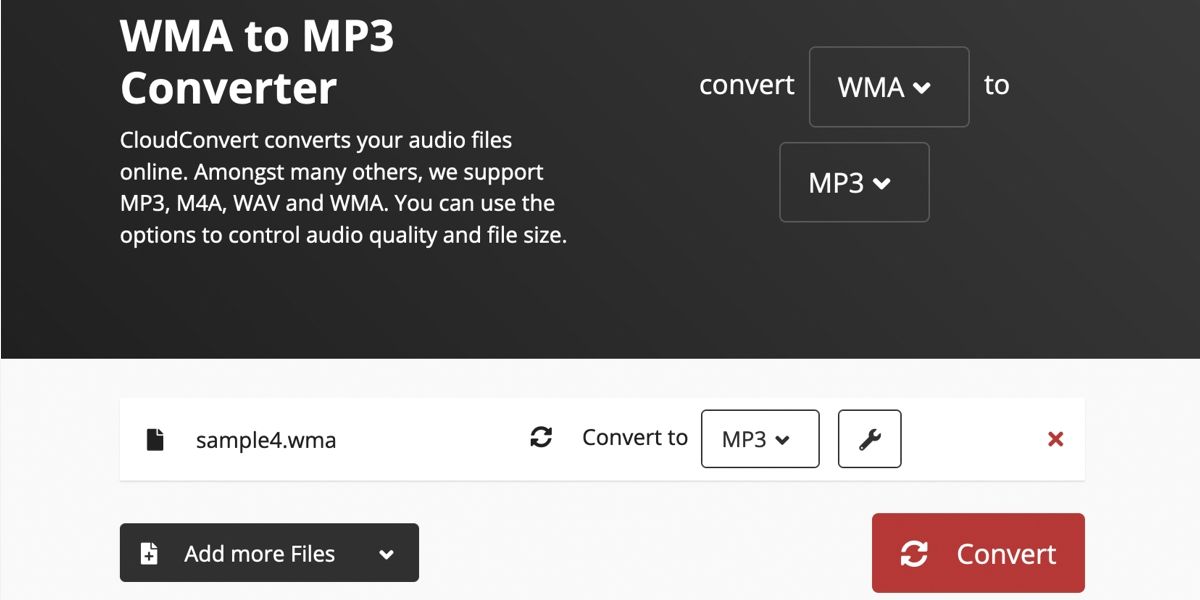
در صورت نیاز، می توانید چندین فایل را نیز در CloudConvert آپلود کرده و آنها را به صورت دسته ای تبدیل کنید.
نرم افزار تبدیل زمانی مفید است که به طور مرتب با انواع فایل های ناسازگار مواجه می شوید. با این حال، در واقع، نصب یک پخش کننده رسانه ای که می تواند اکثر فرمت ها را باز کند، زمان و تلاش زیادی برای شما صرفه جویی می کند.
از نرم افزار مجازی سازی برای اجرای Windows Media Player در مک استفاده کنید
اگر واقعاً می خواهید می توانید از Windows Media Player در مک خود استفاده کنید. با این حال، شما باید کل سیستم عامل مایکروسافت را نصب کنید، که پیچیده است. خوشبختانه نرم افزار مجازی سازی کار را ساده می کند.
نصب یک سیستم عامل کامل برای پخش آهنگ یا ویدیوی گاه به گاه ممکن است بیش از حد به نظر برسد. اما اگر مرتباً نیاز به استفاده از برنامه های ویندوز در مک خود دارید، مجازی سازی منطقی است. شما نه تنها به Windows Media Player بلکه به هر چیز دیگری که سیستم عامل ارائه می دهد نیز دسترسی پیدا خواهید کرد.
اگر در مورد مجازی سازی جدی هستید، نرم افزارهای تخصصی مانند Parallels Desktop یا VMWare Fusion به انجام کار کمک می کنند. با این اوصاف، جایگزین های کمتر شناخته شده ای وجود دارد، بنابراین انجام کمی تحقیق برای یافتن نرم افزار مجازی سازی که به بهترین وجه با نیازهای شما مطابقت دارد، ارزش تلاش را دارد.
از طرف دیگر، در صورتی که دارای مک مبتنی بر اینتل هستید، می توانید ویندوز را از طریق Boot Camp اپل نصب کنید. متأسفانه، این ابزار با مدل های سیلیکونی اپل کار نمی کند.
به راحتی فایل های WMA و WMV را در مک پخش کنید
در حالی که macOS فایل های Windows Media را بدون کمک اضافی پخش نمی کند، می توانید تقریباً هر مورد مبهم را با ابزار مناسب باز کنید. تنها کاری که باید انجام دهید این است که راه حلی را انتخاب کنید که برای شما مناسب است.
نصب یک پخش کننده شخص ثالث همه کاره ساده ترین راه حل برای اکثر افراد است. با این حال، برخی ممکن است به جای نصب نرمافزارهای اضافی، فایلها را هنگام مواجهه با آنها تبدیل کنند. اما اگر کمبود مشخصی از ویندوز در زندگی خود احساس می کنید، همیشه می توانید از نرم افزار مجازی سازی برای نصب سیستم عامل بر روی مک خود استفاده کنید.
